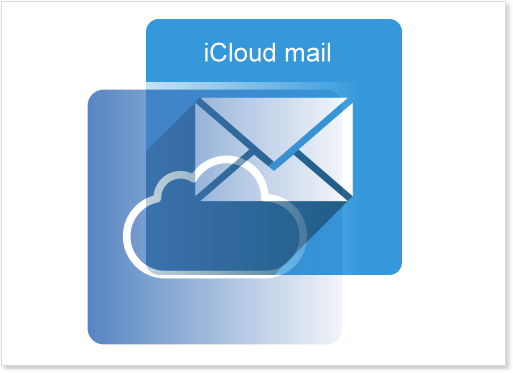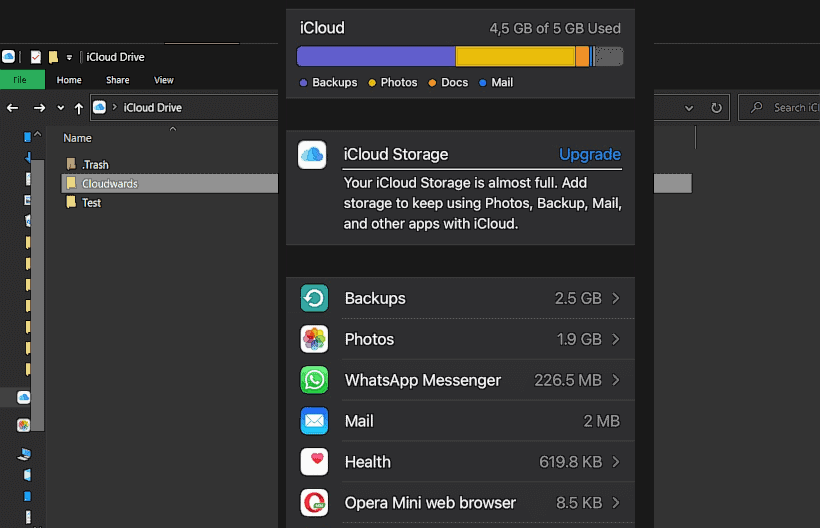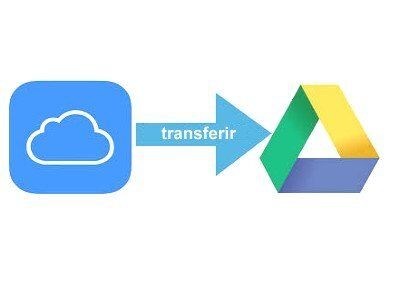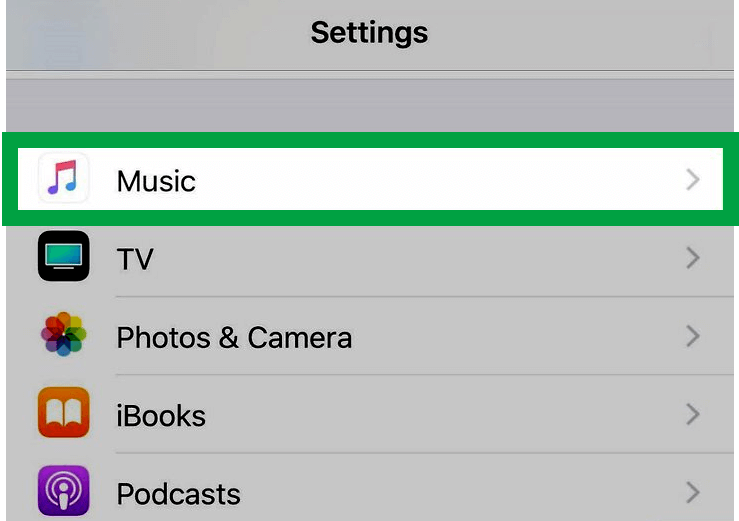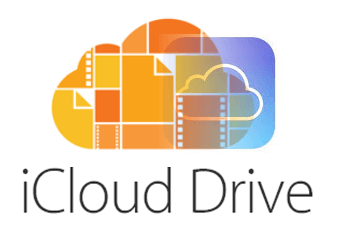Como remover contatos duplicados no macOS e iCloud
Aprenda agora, como mesclar e remover contatos duplicados no MacOS e iCloud com algumas etapas simples e nunca mais deixe sua lista de comunicação do iCloud inchada. Se você mantiver e migrar a mesma lista de contatos entre MacOS ao longo dos anos, provavelmente encontrará uma boa quantidade de cartões de contato duplicados. Eles também podem aparecer do nada depois de configurar os Contatos do iCloud no seu Mac pela primeira vez.
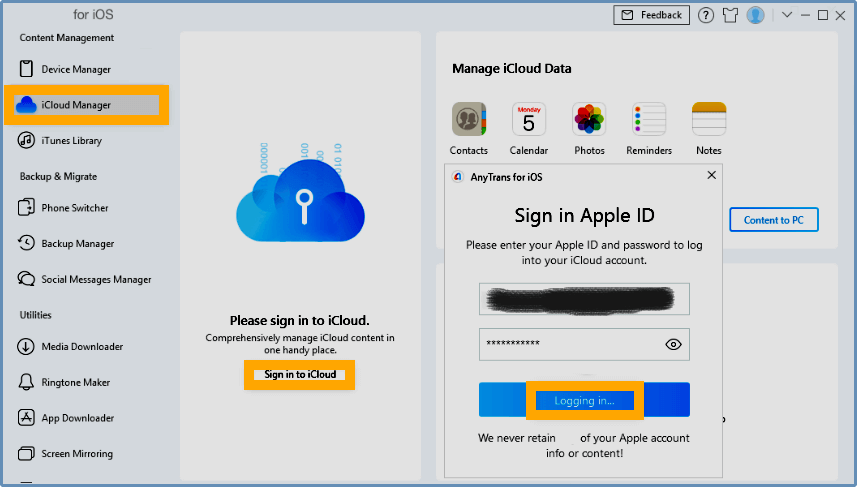
A menos que você intencionalmente mantenha determinadas informações para o mesmo contato separadas por qualquer motivo, os cartões duplicados não adicionarão nada além de irritação ao seu dia. Então aqui mostraremos como mesclar e, ou removê-los, esteja você sentado no seu Mac ou não.
Como mesclar e remover contatos duplicados no seu Mac
Como em qualquer procedimento de computador que envolve a exclusão de dados, verifique se você possui um backup do seu sistema antes de seguir estas etapas.
- Inicie o aplicativo Contatos no seu Mac. Ele pode se encontrado em Aplicativos – Contatos.
- No painel Grupos à esquerda, verifique se Todos os contatos está selecionado na parte superior da lista.
- Se a visualização Grupos estiver oculta, selecione a opção da barra de menus Exibir e, em seguida, Mostrar grupos para revelá-la.
- Na barra de menu, selecione Card e, logo depois, Procure Duplicados.
Uma caixa de diálogo suspensa será exibida, informando quantos cartões duplicados foram encontrados que têm o mesmo nome, mas contêm informações diferentes, ou têm o mesmo nome e a mesma informação.
- Para mesclar os cartões e as informações duplicados, clique no botão Mesclar.
Como remover contatos duplicados do iCloud no PC e Mac
Se você não tiver acesso ao seu Mac, poderá excluir remotamente as entradas duplicadas da sua lista de contatos da seguinte maneira. Estranhamente, não há como selecionar vários contatos em um iPhone ou iPad executando o iOS 11, portanto, este método manual é a melhor solução alternativa, embora tenha em mente que se aplica apenas aos contatos sincronizados com o CliCloud.
- Inicie um navegador da web no seu dispositivo ou computador.
- Navegue para icloud.com.
- Entre usando suas credenciais do CliCloud.
- Clique em contatos. Você já vai começar remover contatos duplicados.
- Selecione Todos os contatos no canto superior esquerdo da tela.
- Mantenha pressionada a tecla Comando (⌘) e clique manualmente nos cartões duplicados que deseja excluir.
- Clique no ícone de engrenagem no canto inferior esquerdo e selecione Excluir no menu pop-up.
- Confirme que deseja remover os contatos selecionados, clicando na opção Excluir no painel de diálogo.
| Consulte também |
Livre-se dos contatos em duplicidade no iPhone
Os métodos acima mostram como remover contatos duplicados do iCloud no PC, iMac, MacBook, MacBook Pro, etc. Por outro lado, se você esteja familiarizado com o funcionamento desses métodos, será super fácil excluir contatos duplicados no iPhone.
Neste caso, você só precisa sincronizar os contatos do iPhone com o iCloud primeiro. No entanto, se você não tem ideia de como configurá-lo, leia a seguir:
- Na tela inicial do seu iPhone, localize o ícone do aplicativo Contatos e toque para abrir.
- Em seguida, percorra sua lista de contatos até encontrar a entrada duplicada que deseja excluir e toque para abrir.
- Já tela de informações do seu contato, toque no botão Editar no canto superior direito da tela.
- Role para baixo até a parte inferior da tela para encontrar a opção Excluir contato.
- E por fim, um pequeno pop-up será exibido, solicitando que você confirme seu desejo de excluir este contato. Toque em Excluir contato novamente para concluir a ação.
Agora você já sabe como mesclar e remover contatos duplicados no MacOS, no iCloud e no iPhone também.